猜猜网站访问速度慢怎么办?没有人去拜访它。
寂寞蔓延开来,很快,没人记得该网站的名称。它不会显示在不错的搜索引擎排名位置上。
抱歉,我有点戏剧性。
但是,这是真的。慢速的网站不会被爱。因此,您需要找到一种优化WordPress网站的方法。最简单的方法是通过缓存插件。
- 什么是WordPress缓存?
- 缓存类型
- 客户端缓存
- 服务器端缓存
- 为什么您需要在WordPress网站上缓存?
- 最好的WordPress缓存插件
- WP火箭
- W3总缓存
- WP超级缓存
- 超级缓存
- 彗星缓存
- 简单缓存
- WordPress缓存测试
- 最好的WordPress缓存插件
- 平均WordPress缓存插件
- 错误的WordPress缓存插件
- 最好的WordPress缓存插件
什么是WordPress缓存? (缓存说明)
为了完全了解WordPress缓存,让我们先来看一下任何人访问您的网站时发生的情况。
首先,访问者的浏览器与您的网络服务器联系以获取您网站的数据。您的访问者可以从任何地方访问您的网站。它可能与您的Web服务器相距一英里,也可能与Web服务器相距一半。
其次,您的WordPress将与安装该网站的网站数据库联系。
第三,数据库编译数据,将其转换为HTML页面,然后将其发送回用户。
每当用户刷新页面时,整个过程就会重复进行。您的用户的浏览器再次请求所有图像,并且每当他访问您的网站时,MySQL数据库中的数据就会被调出。
如果您的访问者的浏览器将图像存储在其本地硬盘中,而WordPress将从数据库中获取的数据保存到您进行任何更改,您会如何想呢?
这正是WordPress缓存所做的。缓存是回收已获取的数据的过程,以加快WordPress网站的速度。缓存可以最大程度地减少访问者与数据库之间的数据传输次数。它减少了请求数量,最终减少了网站加载时间。
缓存类型
缓存可分为客户端缓存和服务器端缓存。
1.客户端缓存
客户端缓存是指Web浏览器保留WordPress网站中所有文件的缓存。这包括HTML文件,图像,Java脚本和CSS文件。作为WordPress网站所有者,您需要设置缓存规则。
设置缓存规则将使您的Web浏览器确保自上次保存数据以来没有对数据进行任何更改,然后再使用缓存的副本。
客户端缓存对静态图像特别有用,因为静态图像在发布内容后几乎不会改变。这极大地减少了网站的加载时间。
2.服务器端缓存
顾名思义,服务器端缓存是由WordPress服务器存储的数据。如果您的WordPress网站具有WordPress缓存插件,则可以执行这种类型的缓存。
缓存插件可以创建HTML页面的缓存,该缓存将保存网页的所有不同元素,包括页眉,正文内容,页脚,侧边栏等。然后,这些元素将通过缓存提供给多个用户。
此外,您的WordPress可以创建MySQL数据库的缓存,这样它就不会多次返回相同的帖子或文章。除非您对已发布的文章进行了更改或发布了新文章,否则缓存将以其原始格式保存。
操作码缓存是服务器端缓存的另一个功能。由于所有PHP页面均以单个代码编译,因此操作码缓存保存了此代码编译,从而减少了服务器工作量并缩短了服务器响应时间。
为什么您需要在WordPress网站上缓存?
您现在必须已经知道WordPress缓存可以提高网站的速度和整体性能。这是因为静态缓存的文件比动态缓存的文件加载速度更快。
缓存还可以减少服务器上的工作量。如果您的托管计划有限,则缓存可能是增加加载时间的解决方案。缓存还有助于节省内存和其他通常会使小型服务器负担沉重的操作。
加快WordPress网站的速度也将改善SERP,因为Google始终偏爱速度较慢的网站,而不是速度较慢的网站。但是,网站速度并不是唯一可以帮助您排名最高的指标。您网站上的内容,关键字优化,链接建立以及其他重要因素在良好的排名中起着很大的作用。但是,如果您将这些网站与速度较慢的网站结合在一起,则无法获得理想的结果。
除此之外,速度较快的网站比速度较慢的网站可提供更好的用户体验。快速加载的网站使用户更容易浏览和浏览。这将增加您的平均会话时间并降低跳出率。
1. WP火箭

与其他WP缓存插件不同,WP Rocket不是免费的。尽管如此,它还是一个易于安装和配置的简单插件。它包含各种固有功能,例如,为您的站点图像进行延迟加载,其中只有在用户向下滚动时才加载图像;页面缓存可在激活WP Rocket和静态文件压缩时创建超快的加载时间,其中HTML,JavaScript和CSS文件的大小可通过缩小来减小。
即使WP Rocket的“设置”选项卡分为七个部分,用户也可以轻松解决它,而无需将其拖到一个充满技术知识的会议室中。仍然有一个“高级选项”标签,该标签仅用于选择您要从缩小和缓存中排除的文件和页面。
WP Rocket是最人性化的选择,因为它附带一个网站39美元的许可证费,三个网站(商业许可证)的许可证费99美元和无休止的网站供应费199美元。更重要的是,所有这些选项都提供30天退款保证,可以提供一年的支持和更新。
WP Rocket的最新版本与WordPress(4.7.2)的当前版本兼容。如果您想购买该插件,请单击此处。
2. W3总缓存

如果您想通过产生潜在客户和增加流量来获得更好的机会来提高转换率,那么W3 Total Cache是该部门的首选。借助其内容传递网络(CDN)集成功能,它的一项受欢迎功能使您可以轻松地将重新加载时间缩短,并将网站的整体性能提高十倍。它还支持加速移动页面(AMP),安全套接字层(SSL),包括缓存数据库对象以及碎片化的磁盘或内存。
如果您希望稍微调整页面的功能,那么您将很高兴知道该插件随附了专用设置页面,用于每种缓存,例如:数据库缓存,浏览器缓存和页面缓存。它允许您更改缓存对象的默认寿命。因此,浏览16页的插件设置可能很费力,但是一旦掌握了它,一切都很好。
几个WordPress用户强烈建议在所有WooCommerce和WordPress网站上为其站点使用W3 Total Cache。让我们向您保证,W3 Total Cache与最新版本的WordPress可以很好地协同工作。要下载插件,只需单击此处。
3. WP超级缓存
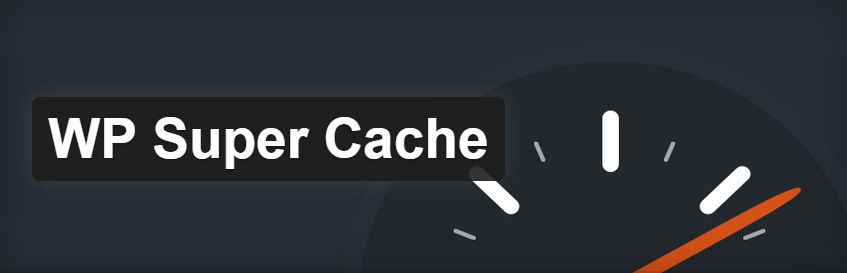
毫无疑问,WP Super Cache是可用于WordPress的最好的缓存插件之一。它使您能够从动态WordPress博客生成静态HTML文件。在此之后,您将只处理该特定文件,而不是处理较重且昂贵的WordPress PHP脚本。
它由“选项”标签中的七个标签组成,但使用起来比较简单。通过从“轻松”标签启用缓存,您的插件将开始自动缓存您的页面。您可以使用“目录”标签查看已缓存的页面数。
超过99.9%的互联网用户使用了静态HTML文件,最好的部分是他们甚至看不到这些文件-他们将获得比大多数未缓存文件更好的不同缓存文件。
要自定义缓存设置以获得更好的性能,请访问“高级设置”区域。默认情况下,应启用一些文件,例如“不缓存已知用户的页面”和“压缩文件”。 ’
幸运的是,当前版本的W3 Super Cache与最新版本的WordPress(4.7.2)兼容。请单击此处下载并安装插件。
4.超级缓存
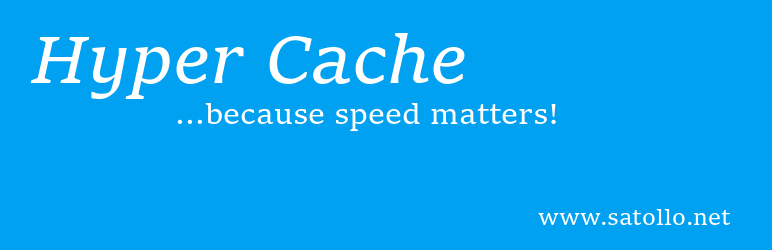
Hyper Cache是一个相对较新的WordPress缓存插件,但它在社区中享有良好的声誉。该插件的有效安装次数超过30,000,总评分为4.5(满分5)。
此WordPress缓存插件旨在为您的网站提供最快的速度。该插件特别适合资源不足的托管服务器。
该插件非常简单,不需要任何技术知识即可进行配置。
5.彗星缓存

WordPress缓存插件可对您网站的页面,帖子,类别和链接进行实时快照,以存储它们并创建缓存,以便以后可以重复使用。
您将在WordPress仪表板上看到Comet Cache配置,在其中您将看到Comet Cache-›选项。选择文件后,WordPress缓存插件将使用高级技术来确定何时应使用文件的缓存版本或不应该使用文件的缓存版本。
该WordPress缓存插件不包括登录页面和管理页面。它也不会向已登录WordPress网站的用户显示缓存的页面。
6.简单缓存
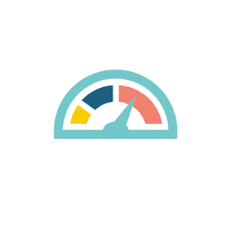
顾名思义,简单缓存是可用的最简单的WordPress缓存插件。这是一个不错的插件,可以免费使用。主动安装的次数超过8000,该插件的评分为4.5(满分5分)。
WordPress缓存插件可轻松实现一键安装。它实际上有一个On和Off开关。该插件极大地提高了您的网站速度,从而增强了用户体验。
WordPress缓存测试
使用这两种方案进行了测试。
场景1。创建了一个繁忙的商店,其中包含将近100个请求,其中包含大量图像,插件和动态元素,使其变得繁重。对缓存插件进行了测试,看它们是否可以处理这样的站点。
场景2。一个简单的博客,具有最低限度的WordPress主题,仅10个请求,并且已经过优化。对插件进行了测试,看是否对这样的网站有影响。
另请阅读:最佳WordPress图像压缩插件
最好的WordPress缓存插件
| 插入 | 忙 | 简单 |
|---|---|---|
| 不缓存(基准) | 3.00秒/2.10秒 | 1.00秒/ 597毫秒 |
| SWIFT Performance Lite(免费) | 1.04秒/ 890毫秒 | 768ms / 570ms |
| SWIFT绩效(收费) | 繁忙911ms / 900ms | 644ms / 453ms |
| WP Rocket(收费) | 1.05秒/1.02秒 | 659秒/ 426毫秒 |
| 简单缓存(免费) | 1.07秒/ 993毫秒 | 498ms / 458ms |
| LiteSpeed缓存(免费) | 982ms / 1.02秒 | 569ms / 532ms |
| 微风(免费) | 1.35秒/1.04秒 | 528ms / 496ms |
| 彗星缓存(免费) | 1.21秒/ 955毫秒 | 557ms / 460ms |
| 动力缓存(免费) | 1.28秒/ 938毫秒 | 748毫秒/ 680毫秒 |
| WP最快缓存(免费) | 1.30秒/ 963毫秒 | 573ms / 527ms |
| Borlabs缓存(收费) | 1.19秒/1.04秒 | 919ms / 723ms |
| Yasakani缓存(免费) | 1.30秒/1.07秒 | 851ms / 568ms |
平均WordPress缓存插件
| 插入 | 忙 |
|---|---|
| Alpha快取 | 1.6秒/1.3秒 |
| 蝙蝠缓存 | 2.0秒/1.5秒 |
| 钝缓存 | 未经测试 |
| 使用.htaccess进行浏览器缓存 | 2.6秒/2.0秒 |
| 缓存启动器 | 1.8秒/1.6秒 |
| WordPress性能缓存 | 1.9秒/1.6秒 |
| 快取 | 1.9秒/1.3秒 |
| Dessky快取 | 1.6秒/1.1秒 |
| FOCUS对象缓存 | 2.6秒/2.2秒 |
| 鳄鱼缓存 | 1.6秒/1.1秒 |
| 超级缓存 | 1.6秒/1.1秒 |
| 超级缓存扩展 | 1.6秒/1.1秒 |
| 加快–浏览器缓存 | 1.6秒/1.6秒 |
| Vendi快取 | 1.7秒/1.2秒 |
| 维维奥·斯威夫特 | 1.7秒/1.6秒 |
| WP L缓存 | 未经测试 |
| WP光速 | 1.71秒/1.1秒 |
| WP超级缓存 | 2.0秒/1.7秒 |
| WP-Cache.com | 1.0秒/1.0秒 |
| 便携式电脑 | 1.5秒/1.0秒 |
错误的WordPress缓存插件
| 插入 | 忙 |
|---|---|
| A2优化的WP | 未经测试 |
| KeyCDN的完整站点缓存 | 未经测试 |
| 蜂鸟 | 1.8秒/2.1秒 |
| MemcacheD是你的朋友 | 2.6秒/2.4秒 |
| Memcached Redux | 2.6秒/3.5秒 |
| SG优化器 | 慢且粘 |
| 超级静态缓存 | 1.7秒/1.4秒 |
| W3总缓存(W3TC) | 1.5秒/2.0秒 |
| 扭曲缓存 | 2.3秒/2.5秒 |
| WP快速缓存 | 2.5秒/1.0秒 |
| WP通过xTraffic优化速度 | 未经测试 |
| WP Roids | 1.6秒/2.4秒 |
| WP蜘蛛缓存 | 未经测试 |
| WPBase缓存 | 未经测试 |
经常问的问题
Q1。 WordPress缓存存储在哪里?
WordPress缓存存储在WordPress的wp-content / cache /文件夹中。诸如W3TC之类的耐用WordPress缓存插件将您的网站缓存存储在wp-content / cache文件夹中,并且在该文件夹中有基于W3TC的子文件夹。
Q2。我可以删除WordPress缓存文件夹吗
是的,您可以删除WordPress缓存文件夹,即wp-content / cache文件夹。但是,您必须知道所有高速缓存数据将随该文件夹一起删除。
Q3。 WordPress缓存如何工作?
WordPress缓存是一个过程,其中涉及将动态生成的HTML文件保存在服务器的硬盘或内存中,并在每次发出请求时从缓存中提供它们。这样可以节省执行PHP代码和MySQL数据库查询的开销。
2020年发布的6个最佳WordPress缓存插件比较和测试帖子首次出现在WPblog上。
